
Πίνακας περιεχομένων:
- Συγγραφέας John Day [email protected].
- Public 2024-01-31 10:18.
- Τελευταία τροποποίηση 2025-01-23 14:39.



Το παρακάτω είναι ένα διδακτικό που προορίζεται μόνο για μάγους καθαρού αίματος. Εάν δεν είστε καθαρόαιμος, συγκεκριμένα ο Σλύθεριν, έχετε προειδοποιηθεί για την αναπόφευκτη αποτυχία και ήττα που θα συναντήσετε ως κακοποιός, μούγκλας, Hufflepuff ή λάσπης.
Βήμα 1: Αποκτήστε υλικά
Χρησιμοποιήστε κάθε μέσο απαραίτητο για την απόκτηση αυτών των υλικών. Νιώστε ελεύθεροι να Wingardium Leviosa κάτι έξω από ένα μαγαζί όταν γυρίσουν την πλάτη τους και δεν θα είναι πιο σοφοί.
- Raspberry Pi
- Ποντίκι και πληκτρολόγιο
- Τουλάχιστον κάρτα Micro SD 8 gb
- Παλιά καλώδια οθόνης και οθόνης (HDMI, VGA κ.λπ.) και καλώδιο τροφοδοσίας Καλώδιο οθόνης σε μετατροπέα καλωδίου HDMI
- Αισθητήρας κίνησης PIR
- Επέκταση Breadboard και GPIO breakout board
- Συγκολλητικό σίδερο
- Κόλλα μετάλλων
- Ηλεκτρικό σύρμα
- Παλαιό Πλαίσιο
Βήμα 2: Προετοιμασία κάρτας SD και φόρτωσης Raspbian και προσθήκης FBI
Αυτό είναι ένα από τα πιο σημαντικά βήματα και μια ουσιαστική δεξιότητα που είναι αρκετά εφαρμόσιμη στις σκοτεινές τέχνες. Εάν μπορείτε να μορφοποιήσετε μια κάρτα SD και να φορτώσετε το Raspbian, είστε περίπου στα μισά του δρόμου για να δημιουργήσετε έναν άνοια.
-
Συνδέστε την κάρτα SD στον υπολογιστή και ακολουθήστε τις οδηγίες για να μορφοποιήσετε την κάρτα SD ως…
- FAT αν 8gb
- exFAT32 αν 32gb
- Φορτώστε το Raspbian στο Pi
-
Λήψη της προσθήκης του FBI
Ανοίξτε το τερματικό και εγκαταστήστε το fbi για εμφάνιση εικόνων
sudo apt-get install fbi
Βήμα 3: Λήψη βίντεο

Το μόνο πράγμα που πρέπει να είναι σκοτεινό για αυτό το βήμα είναι ο Dark Lord. Βεβαιωθείτε ότι έχετε σωστό φωτισμό. Πάνω απ 'όλα, φαίνεστε καλός, τελείως σοβαρός και απειλητικός.
-
Τραβήξτε ένα βίντεο για το τι θα θέλατε να έχετε κινούμενο στο πορτρέτο
Φροντίστε να ξεκινήσετε και να σταματήσετε στην ίδια ακριβώς θέση (Οι ιδέες περιλαμβάνουν να έχετε ένα γραφικό πορτρέτο και κάποιος περπατά μέσα και έξω από το κάδρο, αρχίστε να κάθεστε σε μια καρέκλα με τα χέρια διπλωμένα και επιστρέψτε στην ίδια ακριβώς θέση)
- Πριν ξεκινήσετε την κίνηση, βεβαιωθείτε ότι έχετε τραβήξει μια ακίνητη εικόνα της αρχικής εικόνας και ορίστε το μέγεθος της εικόνας και του βίντεο με βάση τις διαστάσεις της οθόνης
- Κατεβάστε και τα αρχεία εικόνας και βίντεο στο Raspberry Pi και τοποθετήστε το βίντεό σας, στο φάκελο "Video" και τη φωτογραφία σας, στο φάκελο "Picture"
Βήμα 4: Προετοιμάστε το Old Monitor


Πρώτα, μεταβείτε στη συλλογή της οθόνης σας και επιλέξτε αυτήν που σας αρέσει περισσότερο. Μερικές φορές τα τοπικά σχολεία ή οι επιχειρήσεις θα υπερβάλλουν το παλιό τους απόθεμα. Στη συνέχεια, θα χρειαστεί να αποσυναρμολογήσετε την οθόνη έτσι ώστε να μην έχει το πίσω κάλυμμα της. Αυτό το βήμα ποικίλλει ανάλογα με την οθόνη που έχετε, αλλά είναι τόσο απλό που θα μπορούσε να το κάνει ένα muggle. Απλά αστειεύομαι. Τα Muggles είναι άχρηστα και ανίκανα για τίποτα.
Βήμα 5: Σύνδεση αισθητήρα



- Τοποθετήστε τα τρία πτερύγια του αισθητήρα στη σανίδα ψωμιού
-
Συνδέστε καλώδια
- Το πρώτο καλώδιο πηγαίνει από τον πείρο 5v (το ματζέντα καλώδιο) και συνδέεται με τον πείρο VCC στον αισθητήρα
- Το δεύτερο καλώδιο πηγαίνει από τον πείρο GND (το λευκό καλώδιο) και συνδέεται με τον πείρο GND στον αισθητήρα
- Το τρίτο καλώδιο πηγαίνει από τον ακροδέκτη GPIO 4, τη θύρα 7 (γκρι καλώδιο) και συνδέεται με τον ακροδέκτη OUT στον αισθητήρα
*Τα καλώδια μπορούν να μπουν σε οποιαδήποτε από τις θύρες με γράμματα αρκεί να βρίσκονται στην ίδια σειρά. Για παράδειγμα, το κόκκινο καλώδιο είναι σε 11c πηγαίνοντας από το GPIO pin 4, στο OUT το οποίο βάζουμε στο 24b. Το πρώτο θα μπορούσε να μπει σε 11α, 11β, 11γ, ή 11δ ή 11ε. Απλώς πρέπει να βεβαιωθείτε ότι το συνδέετε με το pin GPIO 4 και τη θύρα OUT του αισθητήρα.
Βήμα 6: Εισαγωγή κώδικα
Αυτός ο κωδικός ΔΕΝ πρέπει να κοινοποιείται σε οποιονδήποτε δεν διαθέτει το Dark Mark. Οι Θανατοφάγοι δούλεψαν ασταμάτητα για την ανάπτυξη αυτού του θέματος και δεν θέλουν κανένα άχρηστο γέννημα θρέψης ή προδότες αίματος να βάζουν τα βρώμικα χεράκια τους.
Ανοίξτε το Thonny Python IDE από το μενού προγραμματισμού και επικολλήστε τον κώδικα από το συνημμένο αρχείο
#μέρος 1 του κώδικα, κωδικός ανιχνευτή κίνησης#!/usr/bin/pythonimport RPi. GPIO ως GPIO εισαγωγή χρόνου εισαγωγής os
ανιχνευτής κλάσης (αντικείμενο):
def _init _ (self, sensor): self.callBacks = self.sensor = sensor self.currState = Λάθος self.prevState = Λάθος
GPIO.setmode (GPIO. BOARD)
GPIO.setup (self.sensor, GPIO. IN, pull_up_down = GPIO. PUD_DOWN)
def read (self):
self.prevState = self.currState self.currState = GPIO.input (self.sensor)
def printState (self):
εκτύπωση ("Το pin GPIO {0} είναι {1}". μορφή (self.sensor, "HIGH" if self.currState else "LOW"))
def subscribe (self, callBack):
self.callBacks.append (callBack)
def callBack (εαυτός, κατάσταση):
για fn στο self.callBacks: fn (κατάσταση)
def start (self):
δοκιμάστε: self.read () self.printState () ενώ True: self.read () αν self.currState! = self.prevState: self.printState () self.callBack (self.currState) time.sleep (.1)
εκτός (KeyboardInterrupt, SystemExit):
#Δεδομένου ότι το fbi δεν επαναφέρει σωστά την κονσόλα κατά την έξοδο της εφαρμογής, κάνουμε λίγο καθαρισμό. os.system ('stty sane')
#μέρος 2 του κώδικα, της φωτογραφίας και του βίντεο
#!/usr/bin/python subprocess import as sp import sys
βίντεο = ["omxplayer", "όνομα αρχείου", "-o", "και τα δύο", "--win", "0 0 1680 1050", "--aspect-mode", "fill", "--no- osd "," --προσανατολισμός "," 0 "," --vol "," -600 "]
videoFile = "/home/pi/Videos/1680x1050video.mp4" εκτύπωση (videoFile)
def onMotion (currState):
if currState: video [1] = videoFile subVideo = sp. Ανοίξτε (βίντεο) ενώ το subVideo.poll () δεν είναι: time.sleep (.1)
def showImage ():
os.system ("sudo fbi -T 1 -d/dev/fb0 -noverbose -cece /home/pi/Pictures/1680x1050picture.jpg")
showImage ()
objDetect = ανιχνευτής (7) objDetect.subscribe (onMotion) objDetect.start () os.system ("sudo killall -9 fbi")
-
Αποθηκεύσετε το αρχείο
Αποθηκεύσαμε το δικό μας σε ένα φάκελο με όνομα genlab και το ονομάσαμε Masterpiece.py
-
Κωδικός δοκιμής
Ανοίξτε το τερματικό και ανοίξτε το αρχείο
cd genlab
Python Masterpiece.py
*Έτσι λειτουργεί πραγματικά ο κώδικας.
Ο κωδικός μας εμφανίζει μια εικόνα αδράνειας σε μια οθόνη μέχρι ο αισθητήρας κίνησης να ανιχνεύσει την κίνηση και την ενεργοποίηση ενός αρχείου βίντεο και να επιστρέψει στην αρχική ακίνητη θέση της εικόνας αδράνειας. Καταφέραμε να βρούμε έναν ανοιχτό κώδικα που χρησιμοποιούσε ο Dominick Morino στο έργο του Possessed Portrait DIY Project και τον απλοποιήσαμε για το έργο μας. Χωρίζουμε τον κώδικα πορτρέτου σε δύο ενότητες: τις εντολές του αισθητήρα κίνησης και στη συνέχεια τις εντολές φωτογραφίας/βίντεο. Για τον αισθητήρα κίνησης, εισαγάγαμε τις αρχικές βιβλιοθήκες για το Raspberry Pi και την πλακέτα GPIO. Δεν χρειάζεται να αλλάξετε τίποτα στο πρώτο μέρος του κωδικού αισθητήρα. Το δεύτερο μέρος του κώδικα εισάγει περαιτέρω βιβλιοθήκες για να επιτρέψει στις εντολές βίντεο να εξαρτώνται από τον κωδικό αισθητήρα στο μέρος 1.
Βήμα 7: Προσωπικές τροποποιήσεις
Βεβαιωθείτε ότι έχετε εισαγάγει τις κατάλληλες τροποποιήσεις. Αποκτήστε μεγαλύτερη προσαρμογή από ένα ραβδί από τον Ollivander εδώ.
On line 54 λόγος διαστάσεων. Για να αλλάξετε τον προσανατολισμό από οριζόντιο σε κατακόρυφο αλλάξτε το 0, στο 90. Για την πραγματική αναλογία της οθόνης σας, αλλάξτε το τμήμα 1680 1050
βίντεο = ["omxplayer", "όνομα αρχείου", "-o", "και τα δύο", "--win", "0 0 1680 1050", "--aspect-mode", "fill", "--no- osd "," --προσανατολισμός "]
Στη γραμμή 55, αλλάξτε το όνομα βίντεο από 1680x1050video.mp4 στο όνομα του αρχείου σας
videoFile = "/home/pi/Videos/1680x1050video.mp4"
Στη γραμμή 67, αλλάξτε το όνομα της εικόνας από 1680x1050picture-j.webp" />
os.system ("sudo fbi -T 1 -d/dev/fb0 -noverbose -cece /home/pi/Pictures/1680x1050picture.jpg")
Στη γραμμή 71, ο αισθητήρας συνδέεται με τη θύρα GPIO 4, η οποία είναι η θύρα 7 στον πίνακα ανάρτησης. Εάν θέλετε να μετακινήσετε τον αισθητήρα, βεβαιωθείτε ότι τον αλλάξατε στον σωστό αριθμό
objDetect = ανιχνευτής (7)
Μόλις τελειώσετε με τον κωδικό, αποθηκεύστε το αρχείο σας, σημειώστε πού αποθηκεύσατε το αρχείο Ανοίξτε το cd του τερματικού Πατήστε enter enter Photo θα εμφανιστεί Αποκλεισμός αισθητήρα κίνησης Το βίντεο θα ξεκινήσει Esc, εξόδους εκτός έργου
Βήμα 8: Τελειώνοντας τις πινελιές
Η συγκόλληση πρέπει να γίνει εδώ. Μη διστάσετε να χρησιμοποιήσετε τη γοητεία Incendio για να επιταχύνετε τη διαδικασία θέρμανσης του συγκολλητικού σιδήρου.
- Μόλις έχετε ένα κινούμενο πορτρέτο, κολλήστε κάθε καλώδιο στον αισθητήρα
- Τοποθετήστε τον πι, και τον αισθητήρα κίνησης στο πίσω μέρος της οθόνης και στερεώστε με οποιοδήποτε με μια κόλλα της επιλογής σας (velcro, κόλλα γορίλας, κολλητική ταινία κ.λπ.)
Βήμα 9: Το πλαίσιο



Αρχικά, ένα ξύλο κόπηκε και στερεώθηκε στο πίσω μέρος της οθόνης μας χρησιμοποιώντας το υλικό στερέωσης που είναι ήδη ενσωματωμένο στην οθόνη. Βρήκαμε βίδες ίδιου μεγέθους και τρυπήσαμε το κομμάτι ξύλου στο πίσω μέρος της οθόνης. Εάν η οθόνη σας δεν διαθέτει μέσα για να τη στερεώσετε σε ένα ξύλινο πλαίσιο, μια άλλη επιλογή θα ήταν να δημιουργήσετε ένα προσαρμοσμένο περίβλημα για να το υποστηρίξετε.
Στη συνέχεια, επανατοποθετήσαμε ένα καρέ, το οποίο ένα κομμάτι από το Hogsmeade επρόκειτο να πετάξει. Το μεγεθύναμε στην οθόνη μας και το ενισχύσαμε με λωρίδες MDF. Αυτό το πλαίσιο ήταν κολλημένο στο ξύλινο πάνελ που ήταν προσαρτημένο στην οθόνη χρησιμοποιώντας εποξική, αλλά μια γοητεία απλώς στερέωσης θα μπορούσε επίσης να λειτουργήσει.
Συνιστάται:
DIY Harry Potter Moving Portrait with Raspberry Pi: 3 βήματα

DIY Harry Potter Moving Portrait With Raspberry Pi: Moving Portrait εμπνευσμένο από τις ταινίες του Χάρι Πότερ. Το Moving Portrait είναι χτισμένο χρησιμοποιώντας ένα παλιό σπασμένο φορητό υπολογιστή. Μπορεί ακόμη και να κατασκευαστεί χρησιμοποιώντας ένα Raspberry Pi συνδεδεμένο με μια οθόνη ή μια παλιά οθόνη. Το Moving Portrait Frame φαίνεται φοβερό, μπορούμε να δούμε οικογενειακές φωτογραφίες
Working Sorting Hat From Harry Potter: 8 Βήματα

Working Sorting Hat From Harry Potter: Στον κόσμο μας, δεν υπάρχει μαγικό καπέλο που να μας χωρίζει στα σπίτια μας. Έχω χρησιμοποιήσει λοιπόν αυτήν την ευκαιρία καραντίνας για να φτιάξω ένα καπέλο διαλογής
The Moving OLOID - Ένα διαφορετικό κατοικίδιο ζώο σε διαφορετικές εποχές: 10 βήματα (με εικόνες)

Το κινούμενο OLOID - ένα διαφορετικό κατοικίδιο ζώο σε διαφορετικές εποχές: Το Corona έχει αλλάξει τη ζωή μας: μας απαιτεί σωματική απόσταση, η οποία με τη σειρά της οδηγεί σε κοινωνική αποστασιοποίηση. Ποια θα μπορούσε λοιπόν να είναι μια λύση; Aσως κατοικίδιο; Αλλά όχι, το Corona προέρχεται από ζώα. Ας σωθούμε από ένα άλλο Corona 2.0. Αν όμως έχουμε
Real Working Harry Potter Wand Using Computer Vision: 8 βήματα (με εικόνες)

Πραγματικό ραβδί Χάρι Πότερ που χρησιμοποιεί όραμα υπολογιστή: " Οποιαδήποτε επαρκώς προηγμένη τεχνολογία δεν διακρίνεται από τη μαγεία " - Arthur C. ClarkeΠριν από μερικούς μήνες ο αδερφός μου επισκέφθηκε την Ιαπωνία και είχε πραγματική εμπειρία μάγων στον κόσμο των μάγων του Χάρι Πότερ στα Universal Studios που έκανε
$ 2 Sketch Portrait Maker: 5 βήματα (με εικόνες)
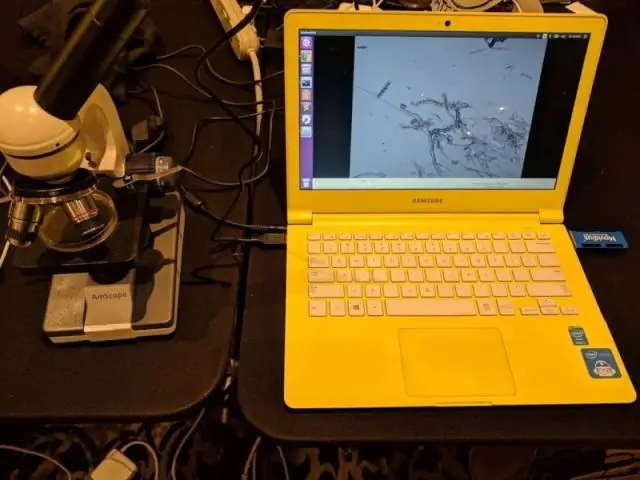
$ 2 Sketch Portrait Maker: Ποιος δεν αγαπά το σκίτσο του εαυτού του ή των αγαπημένων του; αλλά … και αλλά … Πιθανώς δεν έχετε Tablet PC (ή iPad), οι δεξιότητες σχεδίασης είναι καλές για να κάνετε αμοιβάδα και αρκετά τεμπέληδες για να μην χρησιμοποιείτε υπάρχουσες τεχνικές αντιγραφής, τότε έχω κάτι
